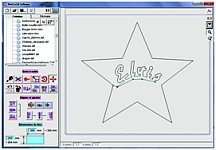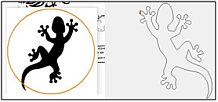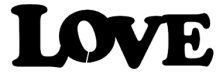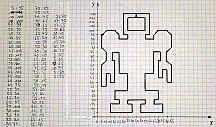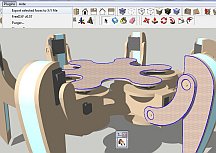La MiniCut2d peut être un outil éducatif et d’animation de groupe : elle permet d’utiliser le levier de la fabrication numérique pour inciter les apprenants – enfants et adultes – à devenir les créateurs de leur vie numérique plutôt que des consommateurs passifs.

Ci-dessous un exemple de progression qu’on peut mettre en place autour de la machine. Le champ des compétences travaillées est vaste, mais la direction est toujours la même : éducation au numérique pour devenir autonome et créatif.
Activité 1 : découverte du logiciel, de la MiniCut2d, et première découpe
L’apprenant découvre la bibliothèque et l’onglet « Création » du logiciel qui est gratuit et peut être installé sur plusieurs postes. On utilise un alphabet et dans un premier temps il se contente de double-cliquer sur les lettres pour écrire un mot (prénom…). Il mesure un bloc réel de polystyrène et entre les dimensions à l’écran puis ajuste le mot au bloc avec les outils d’étirement et de déplacement. Le projet est sauvegardé.
Il passe ensuite dans la partie découpe, gère ses trajets d’entrée-sortie, choisit sa chauffe/matière et lance la simulation. Il lance ensuite la découpe réelle sous la surveillance d’un adulte maîtrisant la machine. Il surveille sa découpe de bout en bout. |
 |
Activité 2 : prise en main des outils
L’objectif pour l’apprenant est de mettre du mouvement, de la fantaisie dans son projet initial, en le combinant éventuellement avec d’autres éléments piochés dans la bibliothèque. Pour cela, il va être amené à comprendre le fonctionnement de la sélection de de tous les outils de positionnement : déplacement, rotation, agrandissement, insertion de point de passage du fil, etc.
Encore une fois on peut travailler sur plusieurs postes et effectuer la simulation. On passe à la découpe un par un en fonction de l’avancement de chacun. |
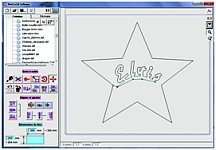 |
Activité 3 : vectorisation d’une image trouvée sur internet
Double objectif ici avec tout d’abord la transformation d’un image silhouette en projet de découpe, mais également avec un objectif plus abstrait qui est la compréhension de la différence entre une image composée de pixels de couleurs et un trajet composé de points de passage du fil. |
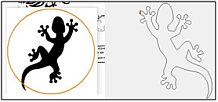 |
Activité 4 : vectorisation d’une image dessinée à la main
Maintenant que la vectorisation a été abordée, il devient possible de faire de la vraie création de projet en dessinant les découpes à la main. Elles seront ensuite prises en photo ou scannées avant d’être vectorisées.
Cette activité peut donner lieu à de multiples séances et variations pour progresser dans la précision de la réalisation. La première approche peut partir d’un dessin assez rapidement réalisé. Ci-dessous la vidéo d’un exemple lors d’une manifestation :
On cherchera ensuite à affiner les réalisations, à les rendre plus précises. Pour cela on partira d’un croquis au crayon pour ensuite forcer le trait du contour final des pièces. On décalquera ensuite au feutre fin noir sur une autre feuille en répartissant les pièces s’il y en a plusieurs. On relie les pièces par un trait de feutre et on relie les trous par un trait de correcteur blanc. L’image doit être composée uniquement d’une zone noire et une zone blanche. Pour des pièces vraiment précises, l’utilisation d’un scanner est indiquée. Sinon une photo prise de pas trop près convient très bien.
|
 |
Activité 5 : partager un projet sur filchaud.com
Les réalisations les plus intéressantes peuvent faire l’objet d’une publication sur le site de partage FilChaud.com. Prendre des photos de la réalisation et des différentes étapes (découpe, assemblage, décoration), rédiger un texte explicatif ordonné… autant d’activités qui permettent de travailler des compétences connexes à l’éducation au numérique.
|
 |
Activité 6 : vectorisation d’une capture d’écran
L’image à vectoriser, comme pour les activités 3 et 4, peut être réalisée dans un logiciel de traitement de texte ou d’illustration (OpenOffice, Word, Illustrator, Inkscape…). L’exemple ci-contre a été réalisé dans Word en mettant chaque lettre dans une zone de texte (pour pouvoir les déplacer) et en ajoutant un petit trait blanc pour entrer dans le « O ». Il suffit ensuite de faire un aperçu avant impression et d’utiliser la touche « Impression écran » du clavier pour récupérer l’image.
|
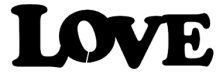 |
Activité 7 : les notions de point et de coordonnées
Pour faire comprendre à l’apprenant que le fil va de point en point en utilisant les coordonnées de ceux-ci, il est possible de créer un tracé à la main dans un repère X:Y pour le découper ensuite à partir des coordonnées de chaque point :
– Faire tracer une figure géométrique pas trop compliquée (l’exemple ci-contre nécessite un peu de patience à cause du nombre de points mais ne présente aucune difficulté) et noter les coordonnées de tous les points en commençant en haut à gauche et en tournant dans le sens des aiguilles d’une montre.
– Reporter toutes ces coordonnées dans un fichier texte (format .txt) avec le bloc-notes par exemple, un point par ligne et le caractère « : » pour séparer le X et le Y, et le « . » pour la virgule des nombres . Le format exact est décrit ici : Les fichiers de coordonnées
– Importer le fichier dans la bibliothèque : il est prêt à être découpé.
|
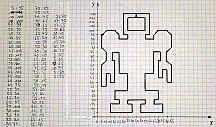 |
Activité 8 : découverte de SketchUp et export depuis un projet existant – lien 3D/2D
SketchUp devra être installé au préalable, ainsi que le plugin d’export que nous avons développé (à Télécharger ici). La banque de projets en ligne de SketchUp – la 3DWarehouse – sera utilisée pour trouver une découpe / un projet intéressant et compatible avec la MiniCut2d. Une fois ouvert dans SketchUp, l’objet devra être « explosé » pour pouvoir sélectionner la/les faces intéressantes. |
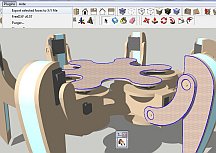 |
Activité 9 : programmation d’un trajet de découpe avec Scratch
Dans le cadre de séances d’initiation au codage, on pourra utiliser Scratch pour générer le parcours du fil et découper ensuite ce tracé. Il est possible même de coder un petit utilitaire de dessin. Plus d’exemples sur la page dédiée au format .txt. |
 |
Toutes ces activités visent à une appropriation des logiciels et de la machine, et à considérer l’ordinateur comme un outil.
On pourra ensuite prolonger par une étude plus approfondie de la DAO 2D et 3D. NanoCAD est par exemple un excellent logiciel gratuit de DAO 2D et SketchUp, également gratuit, pourra être utilisé pour la 3D.